Bạn đang xem bài viết Unikey: Cách đổi mã font chữ và khắc phục lỗi font chữ tại Pgdphurieng.edu.vn bạn có thể truy cập nhanh thông tin cần thiết tại phần mục lục bài viết phía dưới.
Unikey là một phần mềm rất hữu ích và phổ biến trong việc gõ tiếng Việt trên máy tính. Tuy nhiên, trong quá trình sử dụng, người dùng có thể gặp phải một số vấn đề liên quan đến font chữ, như khó đọc, hiển thị sai hoặc lỗi font chữ. Trong bài viết này, chúng ta sẽ cùng tìm hiểu về cách đổi mã font chữ và các phương pháp khắc phục lỗi font chữ khi sử dụng Unikey. Hãy cùng theo dõi nhé!
Bài viết dưới đây hướng dẫn chi tiết tới các bạn Cách chuyển đổi mã font chữ bằng Unikey, sửa lỗi font chữ bằng Unikey
1. Chuyển đổi mã font chữ bằng Unikey
– Chuyển đổi mã font chữ bằng Unikey chính là việc bạn thay đổi kiểu hay font chữ cho chữ nằm trong văn bản của bạn. Ví dụ kiểu font chữ:
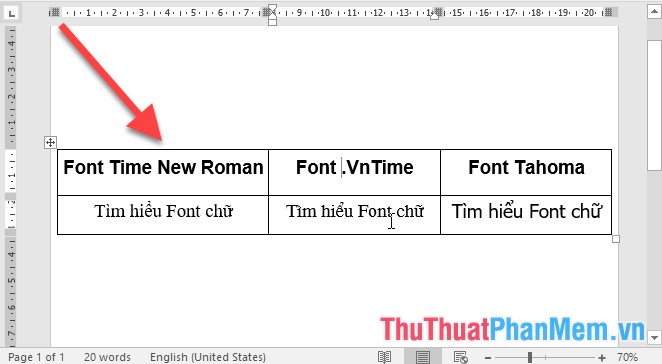
Để chuyển đổi mã Font chữ các bạn cần nắm rõ font chữ đó nằm trong bảng mã hay nguồn nào. Ví dụ có 3 bảng mã hay dùng trong soạn thảo văn bản:
– Bảng mã TCVN3(ABC): Gồm tập hợp nhiều font chữ, là bảng mã trước kia miền Bắc hay sử dụng, các font chữ thuộc bảng mã này thường bắt đầu bởi ký tự “.VN”
Ví dụ: .VnTime, .VnTimeH…
– Bảng mã VNI: Bao gồm nhiều font chữ, các font chữ nằm trong bảng mã này thường bắt đầu bởi ký tự “Vni”
Ví dụ: VniHelvetica, Vni-Aptima…
– Bảng mã Unicode: Là bảng mã chuẩn quốc tế, gồm tập hợp nhiều font chữ, các font chữ thuộc bảng mã này không có quy ước chuẩn nào, các font chữ này thường do nước ngoài sáng tác ra.
Ví dụ: Arial, Time New Roman, Tahoma, Verdana…..
1.1 Chuyển đổi mã font chữ cùng nằm trong 1 bảng mã
Để chuyển đổi mã font chữ bạn cần nắm rõ font chữ đó nằm trong bảng mã nào. Trường hợp bạn chuyển đổi font chữ cùng nằm trong bảng mã thì không có gì khó khăn cả. Bạn chỉ cần lựa chọn toàn bộ nội dung văn bản theo font chữ đó là được.
Ví dụ font chữ Time New Roman và Tahoma cùng nằm trong 1 bảng mã Unicode việc chuyển đổi bạn chỉ cần bôi đen nội dung cần chuyển đổi rồi chọn lại font chữ:
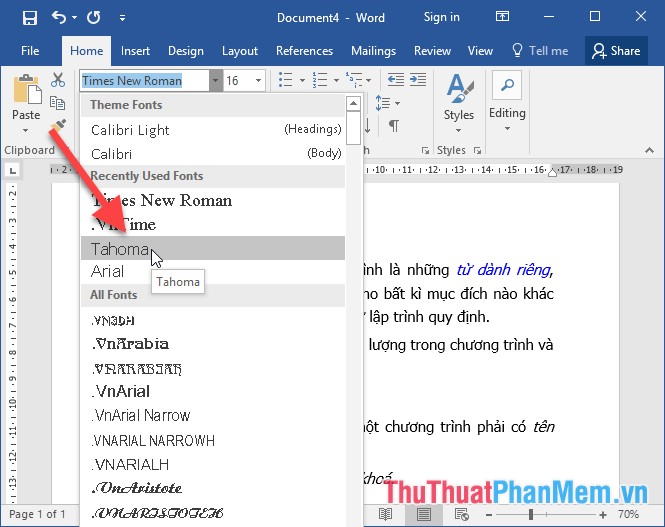
Kết quả bạn đã chuyển đổi xong font chữ:
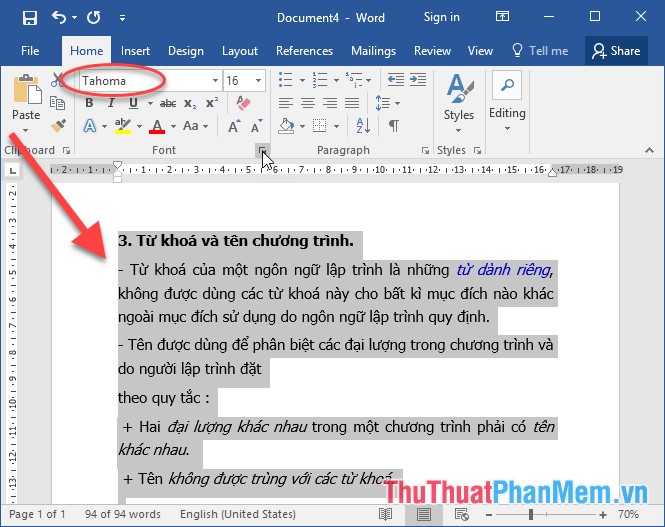
1.2 Chuyển đổi mã font chữ thuộc các bảng mã (nguồn) khác nhau
Việc chuyển đổi mã font chữ thuộc 2 bảng mã khác nhau bạn cần xác định font chữ nằm trong bảng mã nào để thuận tiện quá trình chuyển đổi. Bạn cần nắm rõ font chữ tương ứng bảng mã của 1 số font chữ còn sử dụng hiện nay:
|
Bảng mã |
Unicode |
TCVN3(ABC) |
VNI |
|
Font chữ |
Time New Roman, Tahoma, Verdana… |
.VnTime, .VnTimeH, .Vn3DH… |
VniHelvetica, Vni-Aptima… |
Ví dụ chuyển đổi từ font chữ Time New Roman sang font chữ .VnTime:
Bước 1: Xác đinh bảng mã của 2 font chữ:
– Font Time New Roman: Thuộc bảng mã Unicode.
– Font .VnTime: Thuộc bảng mã TCVN3(ABC)
Bước 2: Sao chép nội dung dữ liệu muốn chuyển đổi font chữ, nếu bạn đổi cả văn bản thì ấn Ctrl + A để bôi đen toàn bộ văn bản:
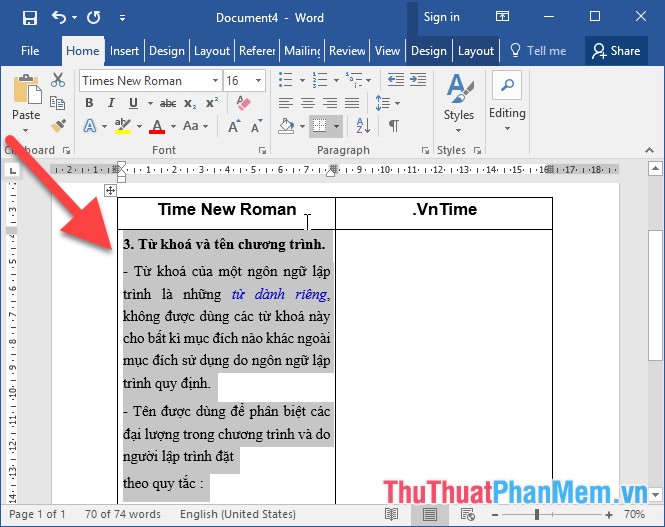 ;
;
Bước 3: Chuột phải vào biểu tượng Unikey góc dưới màn hình chọn Công cụ…[CS+F6] hoặc nhấn tổ hợp phím Ctrl + Shift + F6 (trường hợp nếu ấn tổ hợp phím không hiển thị bạn kiểm tra lại xem đã mở Unikey lên chưa nhé):
![Chuột phải vào biểu tượng Unikey góc dưới màn hình chọn Công cụ...[CS+F6] hoặc nhấn tổ hợp phím Ctrl + Shift + F6 Chuột phải vào biểu tượng Unikey góc dưới màn hình chọn Công cụ...[CS+F6] hoặc nhấn tổ hợp phím Ctrl + Shift + F6](https://thuthuatphanmem.vn/uploads/2017/11/28/chuot-phai-vao-bieu-tuong-unikey-chon-cong-cu-csf6_093029.jpg)
Bước 4: Lựa chọn bảng mã tương ứng với Font chữ cần chuyển đổi:
– Nguồn: lựa chọn bảng mã tương ứng font chữ ban đầu, ở đây là font Time New Roman nên lựa chọn bảng mã Unicode.
– Đích: lựa chọn bảng mã tương ứng font chữ cần chuyển đổi sang, ở đây là font .VnTime nên lựa chọn bảng mã TCVN3(ABC)
– Sau khi lựa chọn xong kích chọn Chuyển mã:
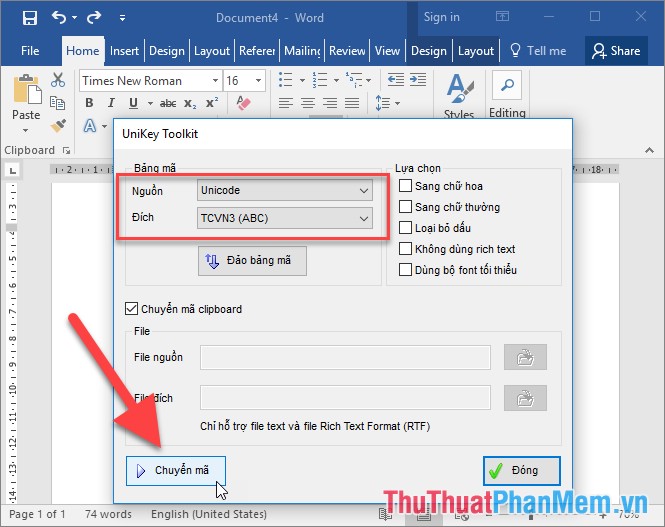
Bước 5: Hộp thoại thông báo quá trình chuyển mã thành công -> kích chọn OK:
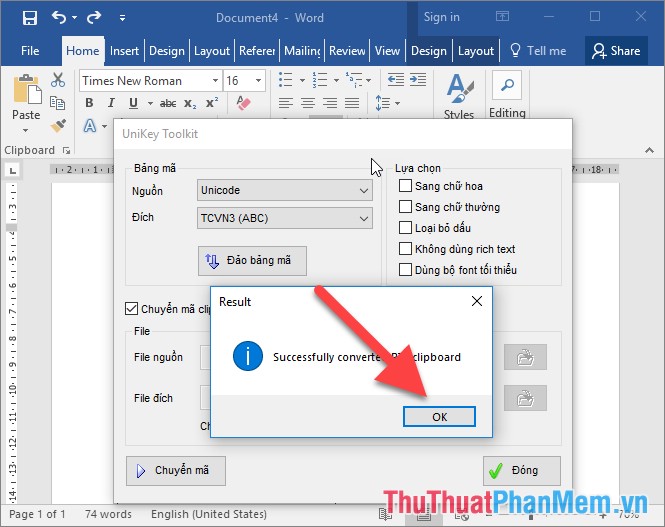
Trường hợp bạn chưa sao chép nội dung cần chuyển đổi hộp thoại thông báo lỗi kích chọn OK quay trở lại thao tác từ Bước 1 để tiếp tục chuyển đổi:
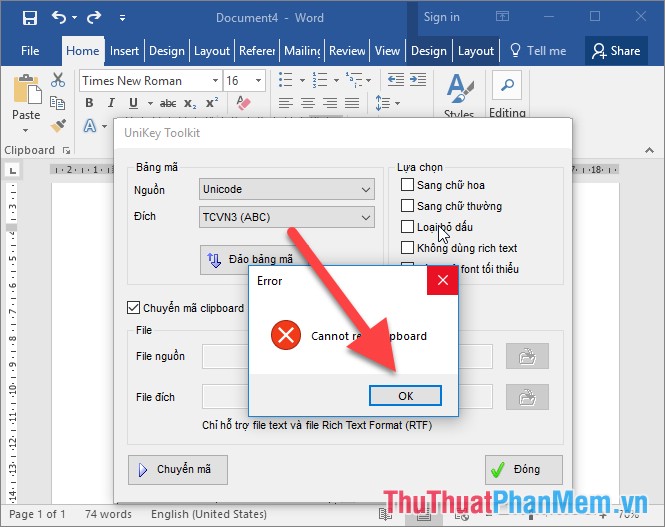
Sau khi chuyển đổi thành công, thì Unikey sẽ copy nội dung chuyển đổi vào bộ nhớ của máy -> kích chọn Đóng quay trở lại file văn bản của bạn dán đè lên nội dung cũ hoặc có thể dán lên vị trí khác. Ở bài viết này mình dán ở vị trí khác để các bạn có thể so sánh giữa 2 font chữ:
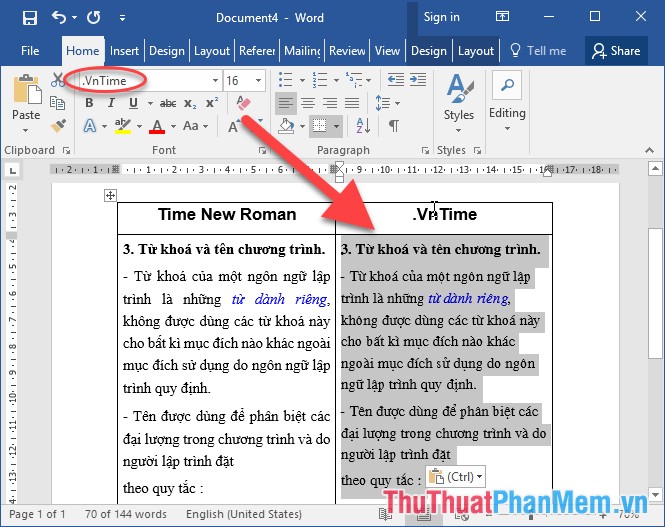
2. Cách sửa lỗi Font chữ bằng Unikey
Trường hợp font chữ bị lỗi rất hay gặp khi bạn lên mạng tìm tài liệu và tải về máy của mình. Thường khi xem trên Web thì font chữ không vấn đề gì nhưng khi tải về máy bạn không thể đọc được, font chữ bị lỗi. Trước tiên bạn cần nắm rõ font chữ và bảng mã như trong phần 1.
Ví dụ khi mình tải giáo án trên mạng về bị lỗi font:
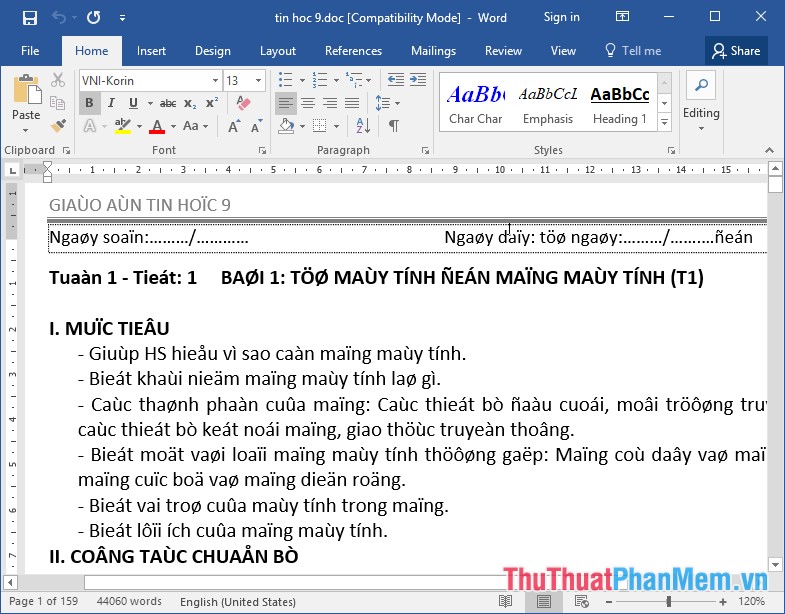
Để sửa lỗi bạn thực hiện theo các bước sau:
Bước 1: Xác định font chữ hiện tại của nội dung là font chữ gì?
Để xác định font chữ hiện tại bạn chỉ cần kích chọn phần nội dung văn bản -> xem font chữ trong mục Font:
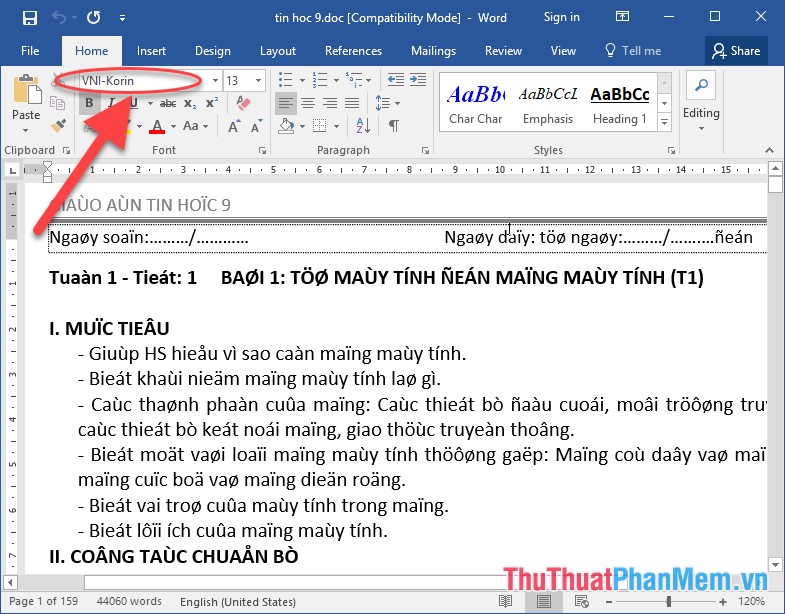
Bước 2: Xác định font chữ thuộc bảng mã nào?
Như đã nêu ở phần 1.2 với font chữ VNI-Times thuộc bảng mã VNI.
Bước 3: Thực hiện lại việc chuyển đổi Font chữ giống như phần 1,2:
Sau khi xác định font chữ, bảng mã bạn chỉ cần thực hiện chuyển đổi giống phần 1.2, ví dụ ở đây chuyển sang font Time New Roman thuộc bảng mã Unicode là font chữ được sử dụng phổ biến nhất (ngoài ra bạn lựa chọn font chữ khác tùy ý với việc thay đổi bảng mã tương ứng):
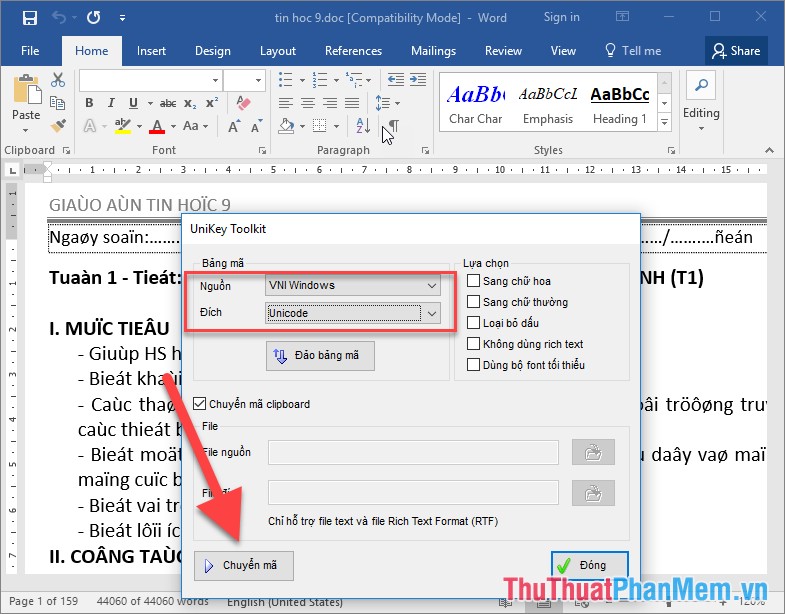
Kết quả bạn đã sửa lỗi cho font chữ của mình:
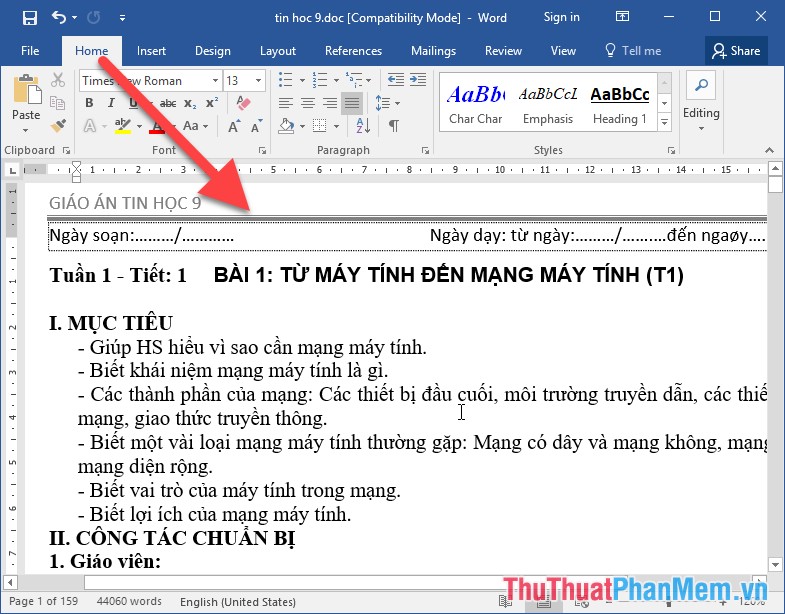
Trên đây là hướng dẫn chi tiết Cách chuyển đổi mã font chữ bằng Unikey, sửa lỗi font chữ bằng Unikey. Chúc các bạn thành công!
Như vậy, Unikey là một ứng dụng đa chức năng và tiện ích cho việc nhập liệu tiếng Việt trên máy tính. Việc đổi mã font chữ và khắc phục lỗi font chữ rất quan trọng khi sử dụng Unikey. Với các bước hướng dẫn trên, người dùng có thể dễ dàng thực hiện và giải quyết các vấn đề này một cách đơn giản và hiệu quả. Vì vậy, Unikey là một sự lựa chọn đáng tin cậy cho các người dùng muốn nhập liệu tiếng Việt trên máy tính.
Cảm ơn bạn đã xem bài viết Unikey: Cách đổi mã font chữ và khắc phục lỗi font chữ tại Pgdphurieng.edu.vn bạn có thể bình luận, xem thêm các bài viết liên quan ở phía dưới và mong rằng sẽ giúp ích cho bạn những thông tin thú vị.
Nguồn: https://thuthuatphanmem.vn/cach-chuyen-doi-ma-font-chu-bang-unikey-sua-loi-font-chu-bang-unikey/
Từ Khoá Tìm Kiếm Liên Quan:
1. Unikey
2. Đổi mã font chữ
3. Khắc phục lỗi font chữ
4. Unikey font chữ
5. Hướng dẫn sử dụng Unikey
6. Cài đặt Unikey
7. Khắc phục lỗi khi gõ tiếng Việt
8. Cách tải Unikey
9. Unikey 4.3
10. Unikey cho Win 10



